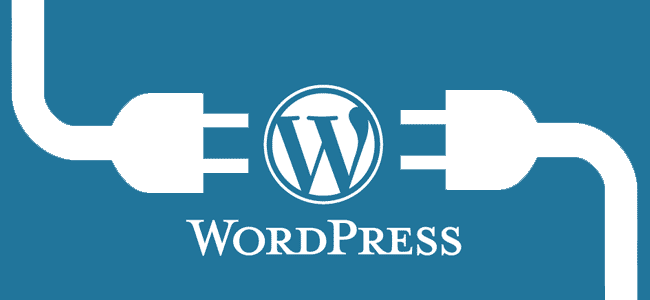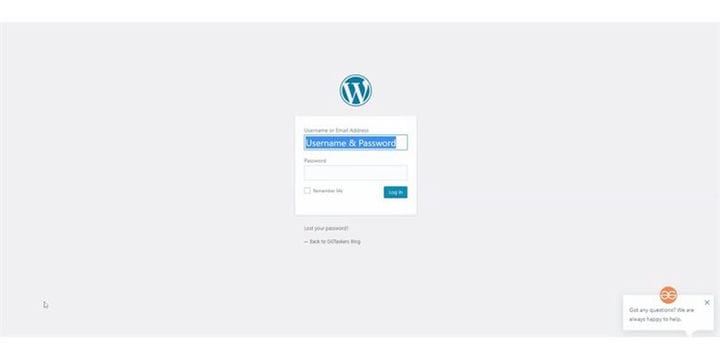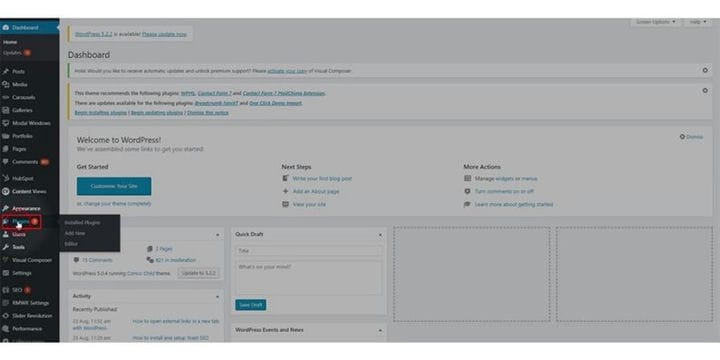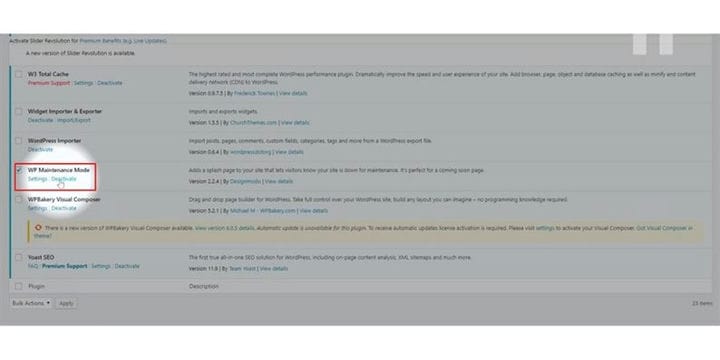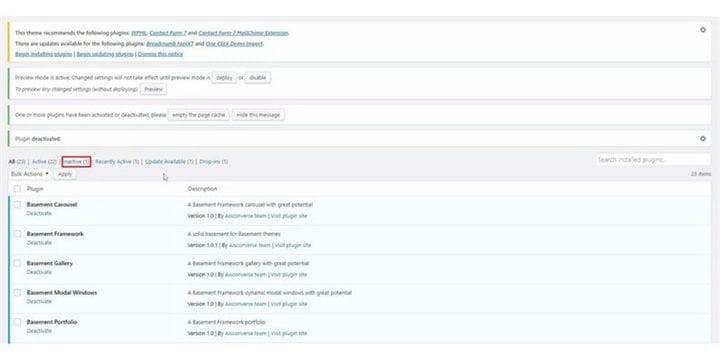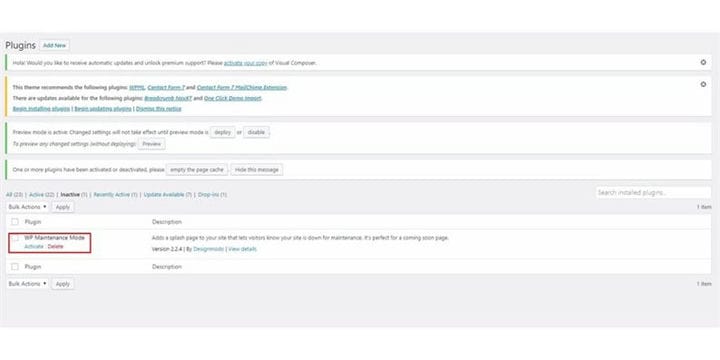Kuinka poistaa WordPress-laajennukset käytöstä helposti
WordPress on suosittu PHP-pohjainen sisällönhallintajärjestelmä. Alusta on plugin-pohjainen. Plugin on ohjelmistopaketti, joka sisältää joukon toimintoja, joita täydentää WordPress-verkkosivusto. He voivat lisätä uusia toimintoja WordPress- sivustoillesi tai parantaa niiden toimintoja. PHP-ohjelmointikieltä käyttävät WordPress- laajennukset, jotka integroituvat WordPressiin saumattomasti. Niiden avulla käyttäjät voivat helposti lisätä tai poistaa ominaisuuksia ymmärtämättä yhtään koodiriviä. Tässä blogissa näytän sinulle, kuinka voit poistaa WordPress-laajennuksen käytöstä.
Vaihe 1: Sinun on siirryttävä verkkosivustosi taustajärjestelmään tai WordPressiin. se tunnetaan nimellä wp-admin. Wp-admin on yleinen kirjautumistunnus WordPress-verkkosivustolle. Oletetaan, että verkkosivustosi on www.example.com, sinun on kirjoitettava URL-osoite muodossa www.example.com/wp-admin.
Vaihe 2: Kun olet kirjautunut sisään, pääset kojelautaan. Nyt sinun on varmistettava, että kirjaudut sisään järjestelmänvalvojana. On välttämätöntä kirjautua sisään järjestelmänvalvojana. Järjestelmänvalvoja voi arvioida kaikki WordPress-verkkosivustolla olevat tiedot, mukaan lukien minkä tahansa laajennuksen lisääminen tai poistaminen.
Vaihe 3: Näet hallintapaneelissasi välilehden nimeltä Plugins. Tällä välilehdellä on kaikki verkkosivustollesi asentamasi laajennukset. Jos haluat poistaa minkä tahansa laajennuksen, sinun on tehtävä se myös tällä välilehdellä.
Vaihe 4: Nyt sinun on valittava laajennus, jonka haluat poistaa käytöstä. Valitse laajennus napsauttamalla sen vieressä olevaa ruutua ja napsauta Poista käytöstä. Odota hetki.
Vaihe 5: Kun olet poistanut laajennuksen käytöstä, se siirtyy ei-aktiiviselle välilehdelle. Napsauta ei-aktiivista välilehteä.
Vaihe 6: Nyt voit joko aktivoida laajennuksen tai poistaa laajennuksen. Jos päätät poistaa laajennuksen, sitä ei voi kumota. Mutta suosittelen laajennuksen poistamista, koska se poistaa kaikki tiedostot järjestelmästään.
On viisasta poistaa turhat lisäosat, koska ne voivat hidastaa verkkosivustoja. Joten poista aina ne laajennukset, joita et enää käytä.